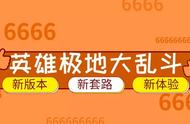你是否曾沉迷于《我的世界》那充满挖掘、耕作与像素僵尸的沉浸式多边形世界?自2009年发布以来,无论是PC版还是主机版,这款经典游戏都已历经多次升级扩展。而其中许多精彩内容的扩充,要归功于玩家自制的模组。现在,我们为你精心准备了一份指南,手把手教你如何在PlayStation、Xbox和桌面版上安装这些模组,让你的游戏体验更上一层楼。
【作者注】本文旨在提供安装《我的世界》模组的一般性概述,并非涵盖所有情况的详尽教程。不同模组的安装方法可能有所不同,请务必根据网络上通常与下载选项一同提供的下载及安装说明进行操作。
目前有多种方式可以配合《我的世界》运行模组,其中最简便且流行的方法是借助一款名为Forge的应用程序。以下是具体步骤:

1. 访问Forge官方网站,下载推荐版本的软件。尽管也可以选择安装最新版Forge,但新版本可能存在未解决的bug,可能影响部分模组的正常运行。
2. 从可靠来源下载想要安装的模组。CurseForge是一个备受欢迎的模组库,拥有数百款优质模组供你选择。不过请注意,并非所有模组都兼容所有版本的《我的世界》,甚至不兼容Forge。在选择模组前,请确保对其进行了充分研究,确认其与你的软件版本兼容。
3. 在.Minecraft目录下创建“mods”文件夹。路径如下: 对于Windows用户:C:Users\[你的用户名]AppDataRoaming.minecraft 若AppData文件夹在文件资源管理器中不可见,点击顶部菜单栏中的“查看”,然后勾选“隐藏的项目”。
如果这是你首次安装模组,在.minecraft文件夹内还没有“mods”文件夹。只需打开.minecraft文件夹,在文件资源管理器中右键单击并选择“新建”>“文件夹”,将其命名为“mods”。
5. 运行《我的世界》,确保Forge账户处于激活状态,否则模组将无法正确加载。
除此之外,互联网上还有诸如LiteLoader等其他模组启动器可供选择,如果你对Forge不满意,大可尝试一下。不过,Forge之所以最受欢迎,是因为大多数新模组通常都能与其兼容。
Mac用户可参照上述步骤1和2进行操作,但在执行步骤3时,请遵循以下指示:
在minecraft目录下创建“mods”文件夹,路径为: ~/Library/Application Support/minecraft

可以通过键盘快捷键Command Shift G快速访问此文件夹,或者通过Finder点击菜单栏上的“前往”,按住Option键访问“库”中的“应用程序支持”>“minecraft”。
在该文件夹内右键单击,选择“新建文件夹”,并将其命名为“mods”。之后,Mac用户可继续按照上述步骤4和5进行操作。
遗憾的是,《我的世界》在Xbox和PlayStation平台上并未真正支持模组,玩家只能使用官方提供的附加组件。虽然这些附加组件并非免费且功能受限于PC模组,但它们仍不失为一种补充,且安装过程极其简单。
对于手持设备和Switch版《我的世界》,由于类似限制,也无法直接使用传统模组。不过,你可通过Minecraft Marketplace购买“附加组件”,若熟悉高级定制固件集成,或许还能找到并上传修改版游戏。此外,还可以利用第三方应用如Add-ons for Minecraft、BlockLauncher和Mods for Minecraft来个性化定制游戏,只需按照应用内的指引操作即可。
Post by Tom